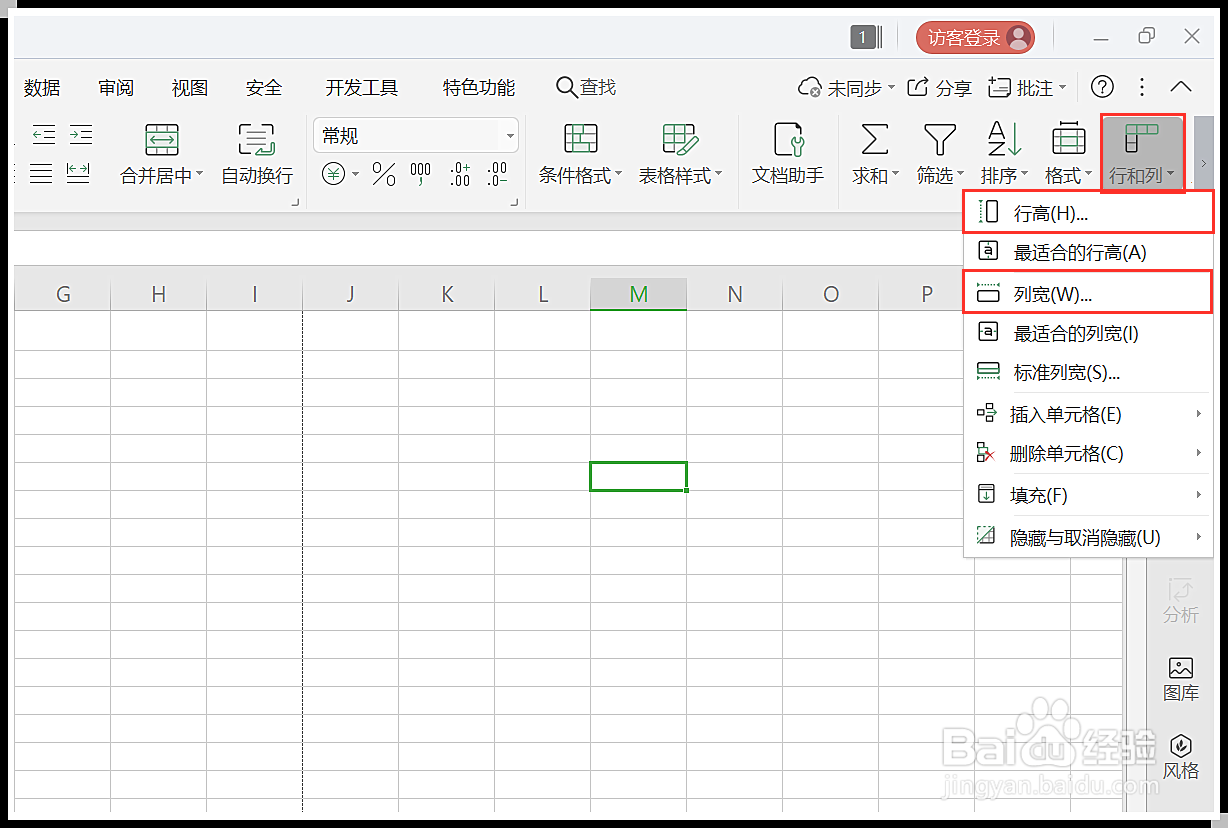1、【长按拖动】第一种方式:长按上方列士候眨塄大写字母间的竖线(如A-B),鼠标变换图标即可左右拖动调整列宽;长按左侧列数字间的横线(如1-2),上下拖动鼠标调整行高。
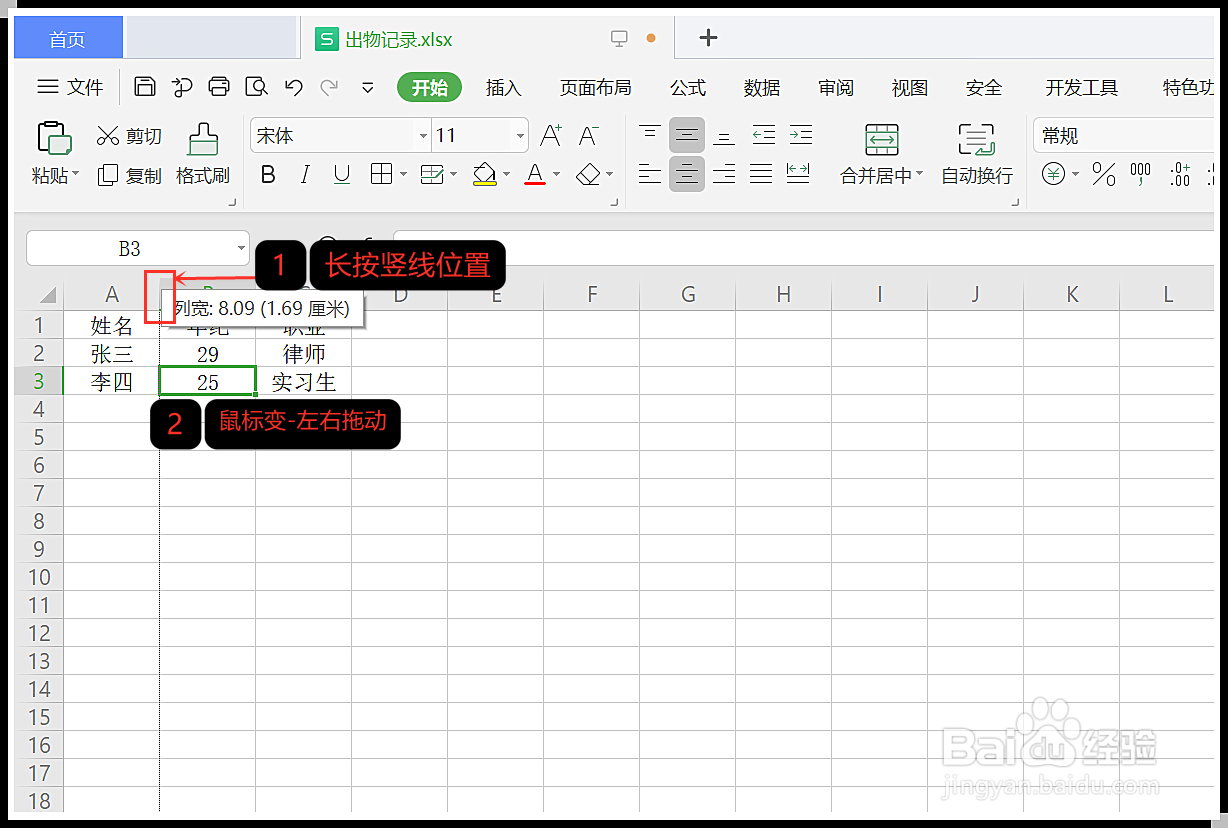
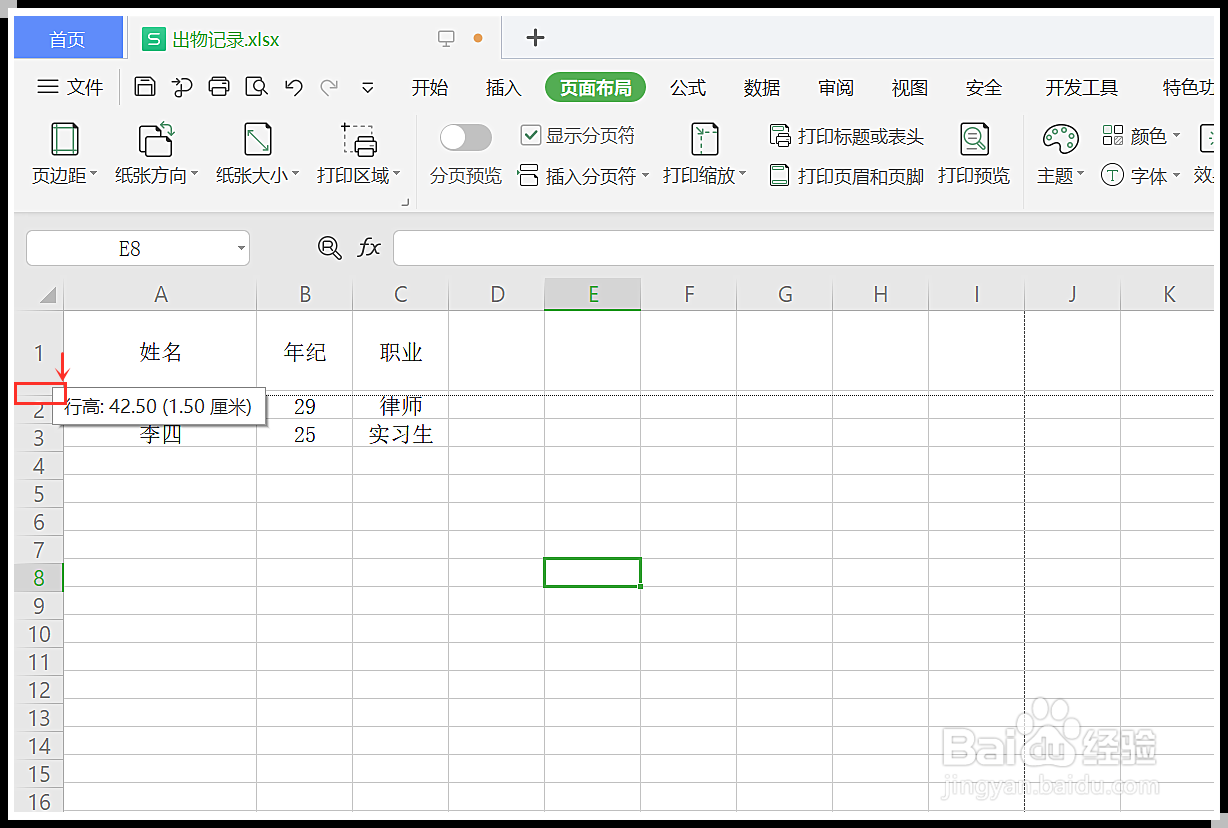
2、【调整列宽】第二种方式:单击大写字母所在列(如A)全选需要修改列宽的当前列,右击选择“列宽”,输入想要调整的数字“确定”即可改变。
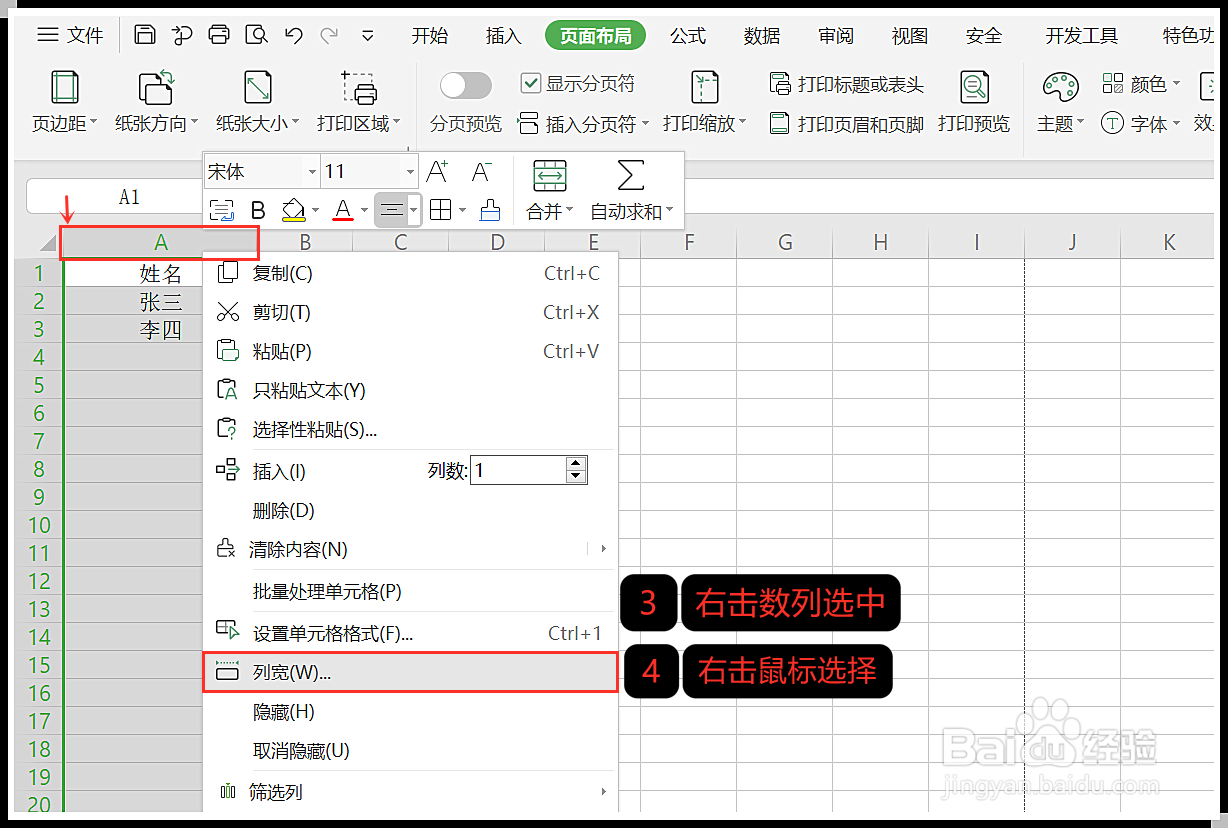

3、【调整行高】单击数字所在行(如1)全选需要修改行高的当前列,右击选择“行高”,输入想要调整的数字“确定”即可。
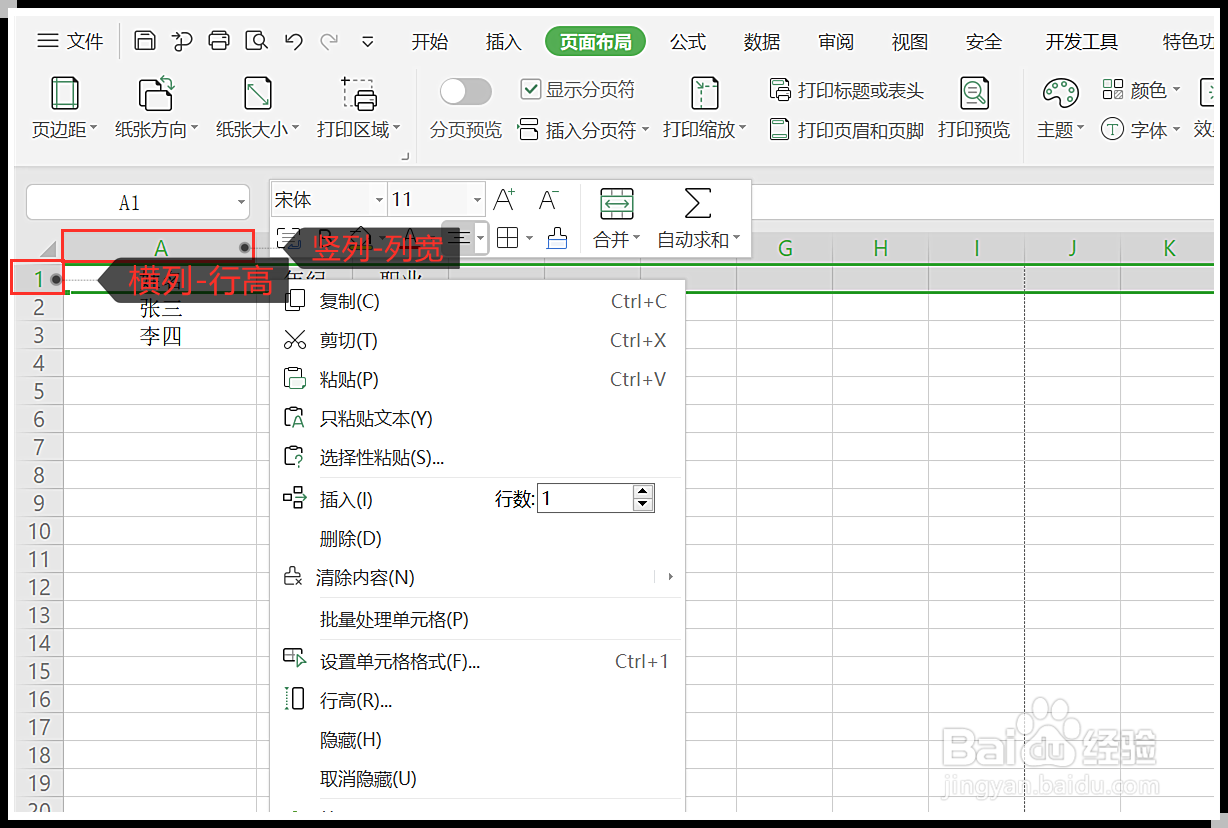
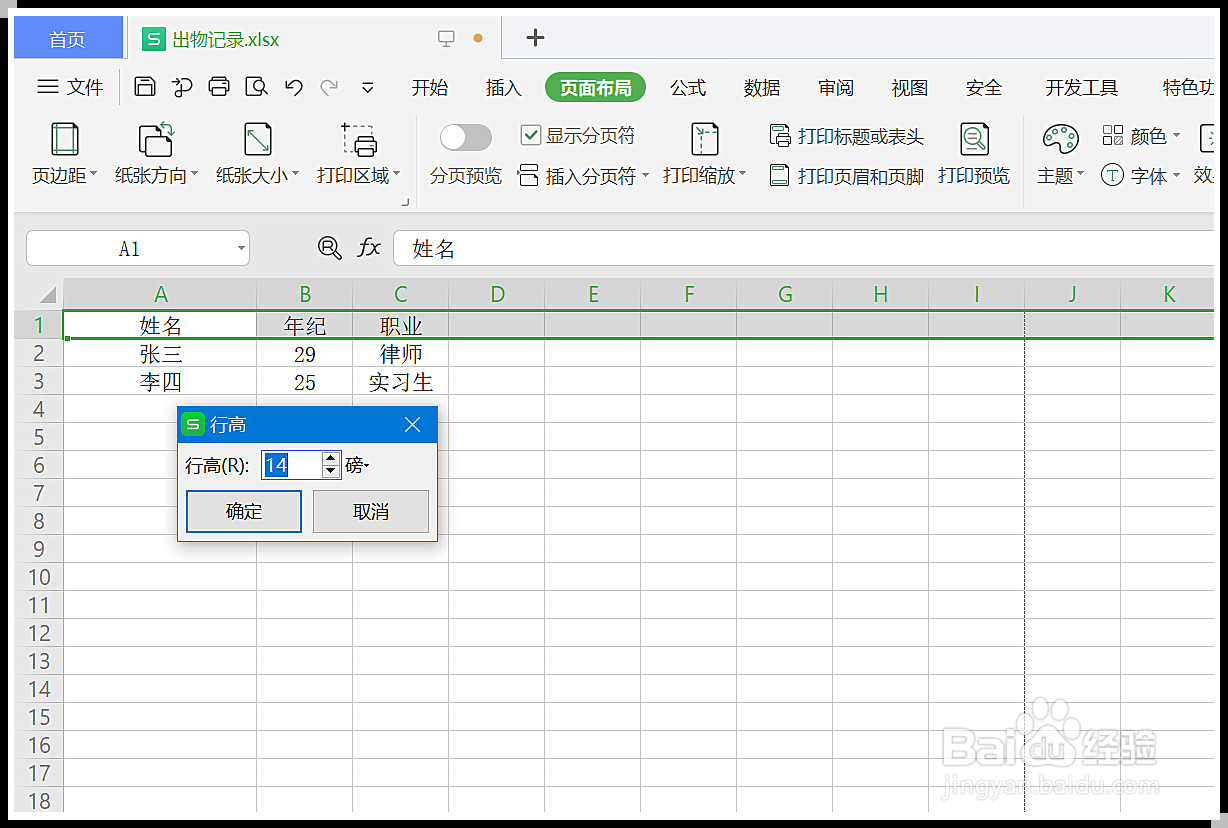
4、【调行和列】第三种方式:切换到“开始”菜单,在后面找到“行和列”,选中行或列,点它的下拉箭头分别选择“行高”和“列宽”进行调整。